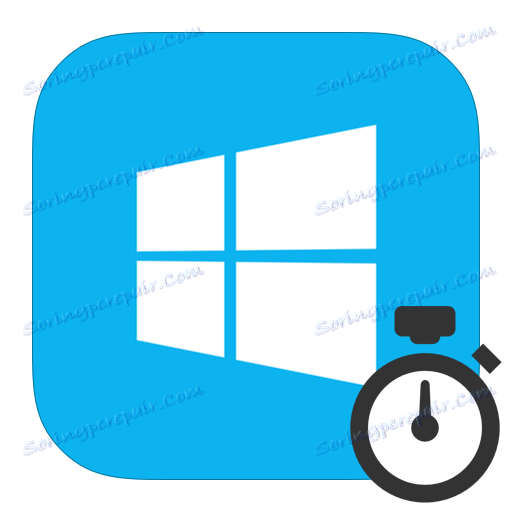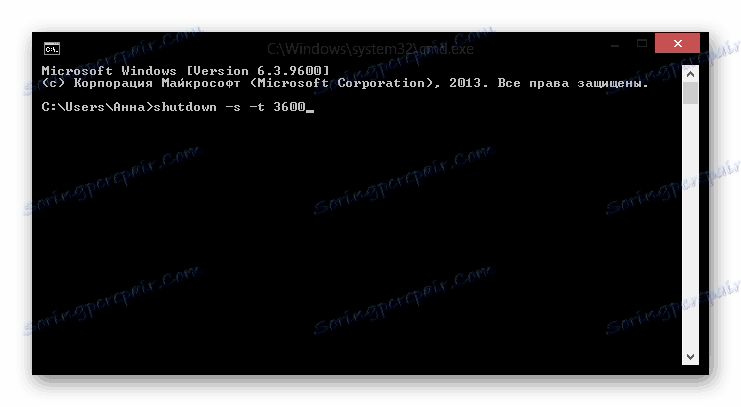Postavili smo program za isključivanje u sustavu Windows 8
Vremenski sat je vrlo praktična značajka koja će vam omogućiti da inteligentnije upotrebljavate uređaj, jer tada možete kontrolirati vrijeme provedeno na računalu. Postoji nekoliko načina za postavljanje vremena kroz koje će sustav izaći. To možete učiniti samo pomoću alata sustava ili možete instalirati dodatni softver. Razmotrimo obje varijante.
sadržaj
Kako postaviti mjerač vremena u sustavu Windows 8
Mnogi korisnici trebaju vremena za praćenje vremena i ne dopuštaju računalu da troši energiju. U ovom slučaju puno je prikladnije koristiti dodatne softverske proizvode, jer alati sustava neće vam dati toliko alata za rad s vremenom.
Metoda 1: Airytec Isključivanje
Jedan od najboljih programa ove vrste je Airytec Isključivanje. Uz to, ne možete pokrenuti samo timer, već i postaviti uređaj da se isključi, nakon što se sva preuzimanja završi, odjavite se nakon dugog odsutnosti korisnika i još mnogo toga.
Program je vrlo jednostavan za korištenje, jer ima rusku lokalizaciju. Nakon stavljanja u pogon, Airytec Isključivanje se pretvara u ladicu i ne ometa vas dok radite na računalu. Pronađite ikonu programa i kliknite mišem - otvorit će se kontekstni izbornik u kojem možete odabrati željenu funkciju.
Preuzmite Airytec isključivanje besplatno na službenoj web stranici
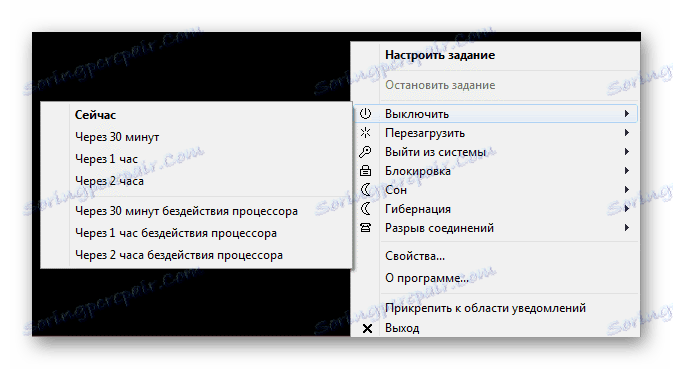
Metoda 2: Mudro automatsko isključivanje
Mudar automatsko isključivanje također je ruski jezik koji vam pomaže kontrolirati radno vrijeme uređaja. Pomoću njega možete postaviti vrijeme, nakon čega će se računalo isključiti, ponovno pokrenuti, ići u stanje hibernacije i još mnogo toga. Također možete stvoriti i dnevni raspored prema kojem će sustav funkcionirati.
Rad s Wise Auto Shutdown je vrlo jednostavan. Kada pokrenete program, na izborniku s lijeve strane trebate odabrati koju radnju sustav treba izvršiti, a desno - odrediti vrijeme izvršenja odabrane radnje. Također, možete uključiti prikaz podsjetnika za 5 minuta prije isključivanja računala.
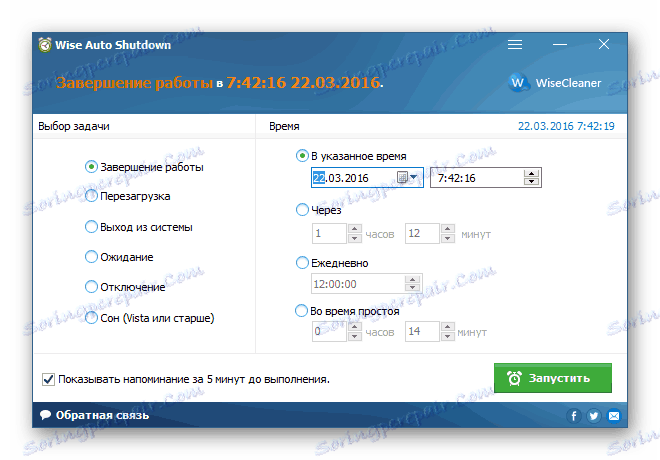
Preuzmite Wise Auto Shutdown besplatno na službenom mjestu
Način 3: Korištenje alata sustava
Također možete podesiti timer bez korištenja dodatnog softvera, ali uz pomoć aplikacija sustava: dijaloški okvir Run ili Command line .
- Pomoću kombinacije tipki Win + R nazovite uslugu "Run" . Zatim unesite sljedeću naredbu:
shutdown -s -t 3600gdje broj 3600 označava vrijeme u sekundama koje računalo isključuje (3600 sekundi = 1 sat). I zatim kliknite OK ( U redu) . Nakon izvršenja naredbe vidjet ćete poruku koja vam govori o vremenu trajanja uređaja.
![Windows 8 Run Timer]()
- Uz "Command Line" sve su akcije slične. Pozovite konzolu na bilo koji način poznat (na primjer, upotrijebite pretraživanje), a zatim unesite istu naredbu:
shutdown -s -t 3600![Windows 8 Command Sink Timer]()
Zanimljivo!
Ako morate onemogućiti tajmer, upišite sljedeću naredbu na konzoli ili "Run":
shutdown -a
Pregledali smo tri načina na koje možete postaviti tajmer na računalu. Kao što vidite, upotreba sustava Windows u ovom poslu nije najbolja ideja. Korištenje dodatnog softvera? uvelike će olakšati svoj rad. Naravno, postoji mnogo drugih programa za rad s vremenom, ali odabrali smo najpopularnije i zanimljive.